Cómo realizar copias de seguridad de medios, aplicaciones y configuraciones en Windows Phone 8
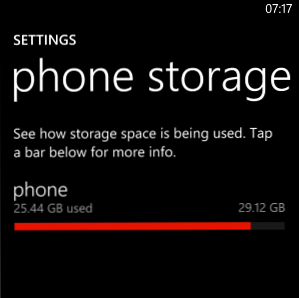
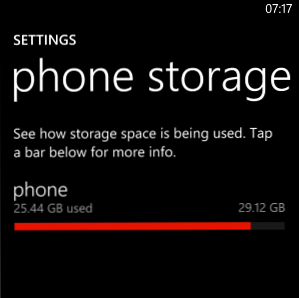 Ya casi he llenado el almacenamiento interno de 32 GB en mi Nokia Lumia 920 Nokia Lumia 920 Review & Giveaway Nokia Lumia 920 Review & Giveaway Hace un par de semanas, Nokia presentó al mundo dos nuevos dispositivos: el Nokia Lumia 925 y el Nokia Lumia 928. La primera clase de dispositivos con Windows Phone 8, estos dos teléfonos inteligentes solo ... Leer más. Sin la opción de una ranura de expansión para tarjetas microSD, necesito dedicar tiempo a administrar los datos almacenados en mi teléfono, descartando las fotos y los videos que ya no necesito.
Ya casi he llenado el almacenamiento interno de 32 GB en mi Nokia Lumia 920 Nokia Lumia 920 Review & Giveaway Nokia Lumia 920 Review & Giveaway Hace un par de semanas, Nokia presentó al mundo dos nuevos dispositivos: el Nokia Lumia 925 y el Nokia Lumia 928. La primera clase de dispositivos con Windows Phone 8, estos dos teléfonos inteligentes solo ... Leer más. Sin la opción de una ranura de expansión para tarjetas microSD, necesito dedicar tiempo a administrar los datos almacenados en mi teléfono, descartando las fotos y los videos que ya no necesito.
También podría valer la pena buscar en mis archivos MP3 para encontrar música que se pueda eliminar.
Inicialmente, me sorprendió descubrir que prácticamente había llenado los 32 GB en solo seis meses, hasta que me di cuenta de que a menudo pasaba por alto los detalles: he estado grabando videos en HD. Agregue las pequeñas porciones de almacenamiento que utiliza el sistema operativo y el hecho de que el almacenamiento en realidad es ligeramente inferior a 32 GB y ciertamente parece probable que se requiera una eliminación completa del almacenamiento personal.
Hay varias opciones abiertas en esta situación. La copia de seguridad de los datos se puede realizar manualmente, utilizando la herramienta Windows Phone a través de USB y puede confiar en herramientas nativas para realizar copias de seguridad de sus fotos, aplicaciones, configuraciones y mensajes.
Verificando el almacenamiento de su teléfono
Hay un par de maneras de verificar cuánto almacenamiento queda en su teléfono.
Lo más rápido es revisar tu teléfono vía Ajustes> Almacenamiento del teléfono, donde verá una barra de almacenamiento que indica qué tan lleno está su teléfono.

Puede encontrar más detalles tocando la barra para revelar la cantidad de almacenamiento utilizado por los distintos tipos de medios, como imágenes o música + videos. Ahora que sabe cuánto almacenamiento está utilizando, puede hacer preparativos para administrar el espacio en su PC si es necesario. Por ejemplo, es posible que no haya sincronizado su teléfono con su computadora. Esto se puede hacer con la herramienta de sincronización de Windows Phone.
Una vez sincronizado, puedes usar la herramienta de sincronización de Windows Phone para ver la misma información.
Sincronización vía USB
Existen varias formas sencillas de transferir datos desde su teléfono a su PC o a otro lugar. La primera es la herramienta de sincronización de Windows Phone Configurando un nuevo Windows Phone 8 para sincronizar con Windows Configurando un nuevo Windows Phone 8 para sincronizar con Windows Lea más, que puede instalarse en Windows 7 o Windows 8 y ofrece un sistema automatizado para sincronizar datos entre Su teléfono y PC. También muestra la cantidad de almacenamiento que le queda en su teléfono.
Utilizando esta herramienta. tus fotos, videos y música se sincronizan con una carpeta en tu computadora. Una vez guardado en su PC, los medios se pueden eliminar de su teléfono.

Si la velocidad es una prioridad, entonces es posible que prefiera usar el método de sincronización manual que está disponible con Windows Phone 8. Esto le permite conectar su dispositivo a través de USB como un dispositivo de almacenamiento masivo y verificar el contenido visualmente antes de emplear la copia habitual de Windows Explorer. y pegar herramientas para comenzar a mover datos alrededor.
Aunque es útil, la herramienta de sincronización de Windows Phone puede interferir si sabe exactamente dónde desea colocar sus datos, por lo que si necesita vaciar rápidamente los medios de su teléfono, use la opción de sincronización manual.
Los detalles sobre la sincronización manual también se pueden encontrar en el artículo Uso compartido de archivos, sincronización manual y consejos sobre Bluetooth para Windows Phone 8 Uso compartido de archivos, sincronización manual y consejos sobre Bluetooth para Windows Phone 8 Uso compartido de archivos, sincronización manual y consejos sobre Bluetooth para Windows Phone 8 Después de haber usado La plataforma de Windows Phone desde 2010, una de las cosas que más me sorprendió es lo difícil que Microsoft inicialmente hizo que compartiera archivos desde y hacia su teléfono. Con el original de Windows… Leer más .
Carga automática de fotos y videos
Existen otras opciones para respaldar sus datos. El almacenamiento en la nube ha demostrado ser extremadamente valioso para los usuarios de todo el mundo, y Windows Phone puede cargar sus fotos y videos a SkyDrive automáticamente!

Para configurar esto, abra Ajustes> Aplicaciones> Fotos + cámara. Desde aquí, desplácese hasta la sección etiquetada Carga automática y toque SkyDrive.
La pantalla de almacenamiento de Skydrive te permitirá elegir cómo se sincronizarán tus fotos y videos con tu cuenta en la nube. Para que las fotos de la mejor calidad se almacenen en la nube, necesitará una conexión WiFi para que se realice la sincronización. Las instantáneas de menor calidad se sincronizarán a través de Internet móvil. Los videoclips requieren una conexión WiFi.
Copia de seguridad de aplicaciones, configuraciones y mensajes
Si está planeando reiniciar su dispositivo Windows Phone 8, debería pasar tiempo copiando o sincronizando sus archivos multimedia a su PC de antemano.
Pero ¿qué pasa con tus aplicaciones, configuraciones y mensajes??
Con Windows Phone 7 no había una manera fácil de restaurar las aplicaciones compradas de Windows Phone después de volver a instalarlas: solo podía ir manualmente a cada aplicación e instalarlas en el dispositivo actualizado, refiriéndose a una lista de las aplicaciones que había instalado..
Las cosas son mucho más simples con Windows Phone 8, donde se pueden hacer copias de seguridad de las aplicaciones, configuraciones e incluso mensajes antes de reiniciar el teléfono.

Abierto Ajustes> Copia de seguridad para ver las opciones. App list + settings tiene un interruptor para habilitar y deshabilitar, así como un copia ahora botón. Ambas opciones respaldan sus datos hasta la cuenta de SkyDrive asociada con su Windows Phone.

Tambien en el Ajustes> Copia de seguridad la pantalla es la mensajes de texto Opción, donde se pueden alternar varias notificaciones y configuraciones. Primero en la lista es Copia de seguridad de mensajes de texto, seguido por Copia de seguridad de chat. Para mantener registros de estas conversaciones, toque el botón para En.
Mientras estas opciones estén habilitadas después de reiniciar tu teléfono, podrás acceder a ellas nuevamente.
Conclusión
Los datos de la aplicación, los mensajes, las fotos, la configuración, los videos y la música se pueden sincronizar y / o respaldar con Windows Phone 8, y con la existencia de subidas de fotos y videos que siempre están disponibles, nunca debe perder sus momentos memorables..
El método que elija para realizar copias de seguridad depende de usted. Como no hay forma de programar la lista de aplicaciones y la copia de seguridad de la configuración, puede valer la pena adquirir el hábito de actualizar la copia de seguridad de vez en cuando.
Sin embargo, hay un aspecto de Windows Phone que no es atendido por copias de seguridad. Microsoft Office Mobile se basa totalmente en la sincronización de SkyDrive, pero si desea asegurarse de que se realice una copia de seguridad de sus archivos de Word, Excel, PowerPoint y OneNote, deberá enviarlos por correo electrónico..
Dada la facilidad con la que se puede hacer una copia de seguridad y sincronización de otros datos, esto es algo decepcionante. También debe tener en cuenta que aunque puede sincronizar los datos de la aplicación, la configuración y los mensajes a SkyDrive, dichos datos están ocultos por razones de seguridad y, por lo tanto, no se pueden ver.
Obtenga más información sobre: Copia de seguridad de datos, Windows Phone, Windows Phone 8.


